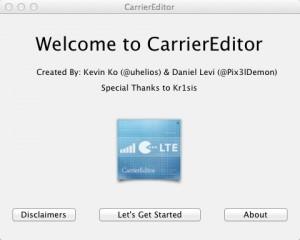
Tramite il Jailbreak è possibile personalizzare al massimo il proprio iPhone, e alcuni tweak permettono di cambiare a piacimento il logo operatore che compare sulla schermata in alto. Ma è possibile in qualche modo effettuare tale modifica anche senza il Jailbreak? La risposta è sì, e il programma che ci serve si chiama CarrierEditor.
Di default, l’iPhone mostra sulla schermata in alto la scritta dell’operatore, come ad esempio TIM, Vodafone, Wind oppure Tre. Con il Jailbreak è una passeggiata sostituire la scritta con un logo personalizzato, ma se invece siamo in possesso di un iPhone privo di Jailbreak, allora la situazione si complica un po’, ma comunque è possibile effettuare la personalizzazione. In questa guida di oggi vi spieghiamo passo passo come fare per personalizzare il logo dell’operatore telefonico attraverso l’utility CarrierEditor.
CarrierEditor, per il momento compatibile soltanto con i computer Mac, ci permette di sostituire la classica scritta dell’operatore telefonico con un logo personalizzato, anche se nell’iPhone non è presente il Jailbreak. La procedura è un po’ più lunga rispetto al tweak Zeppelin (utilizzabile solo tramite Jailbreak), ma non è complicata, grazie anche all’interfaccia grafica molto intuitiva.
Come prima cosa, scarichiamo il programma CarrierEditor (DOWNLOAD) e colleghiamo l’iPhone al computer Mac utilizzando il cavo dati USB fornito in dotazione. Fatto? Perfetto, a questo punto avviamo l’applicazione e facciamo clic sul pulsante “Let’s get started” per avviare il processo di personalizzazione del logo operatore.
Sblocchiamo la schermata dell’iPhone, apriamo la schermata delle Impostazioni, quindi facciamo tap su “Generali – Info – Gestore” e digitiamo nella schermata di CarrierEditor il codice identificativo dell’operatore (ad esempio “13.5″). Clicchiamo sul pulsante Next, selezioniamo dal menu a tendina “iPhone” (volendo è disponibile anche l’opzione “iPad”) e il nome dell’operatore che stiamo utilizzando. Confermiamo cliccando di nuovo su “Next”.
Ci siamo quasi: nella nuova schermata ci verranno richieste due immagini da utilizzare come logo: una sarà visualizzata nella schermata Home, mentre l’altra sarà presente nell’App Store e nelle applicazioni iOS. Se tutto è andato per il verso giusto, sul desktop ci dovrebbe essere un nuovo file, contenente appunto il logo personalizzato. A questo punto non ci resta altro da fare che aprire iTunes, fare clic sulla schermata “Dispositivi”, quindi “Ripristina” (tenendo premuto Alt) selezionando il file presente sul desktop. Tutto fatto! Per rendere effettive le modifiche, è necessario scollegare l’iPhone dal PC e riavviarlo.

![Jailbreak team Taig aggiorna tool eseguire sblocco anche 8.4! Vediamo insieme guida come eseguirlo! [Aggiornato Vers. 2.2.0]](https://m2.paperblog.com/i/289/2898336/jailbreak-ios-84-il-team-taig-aggiorna-il-too-L-6f7Kho-175x130.png)





